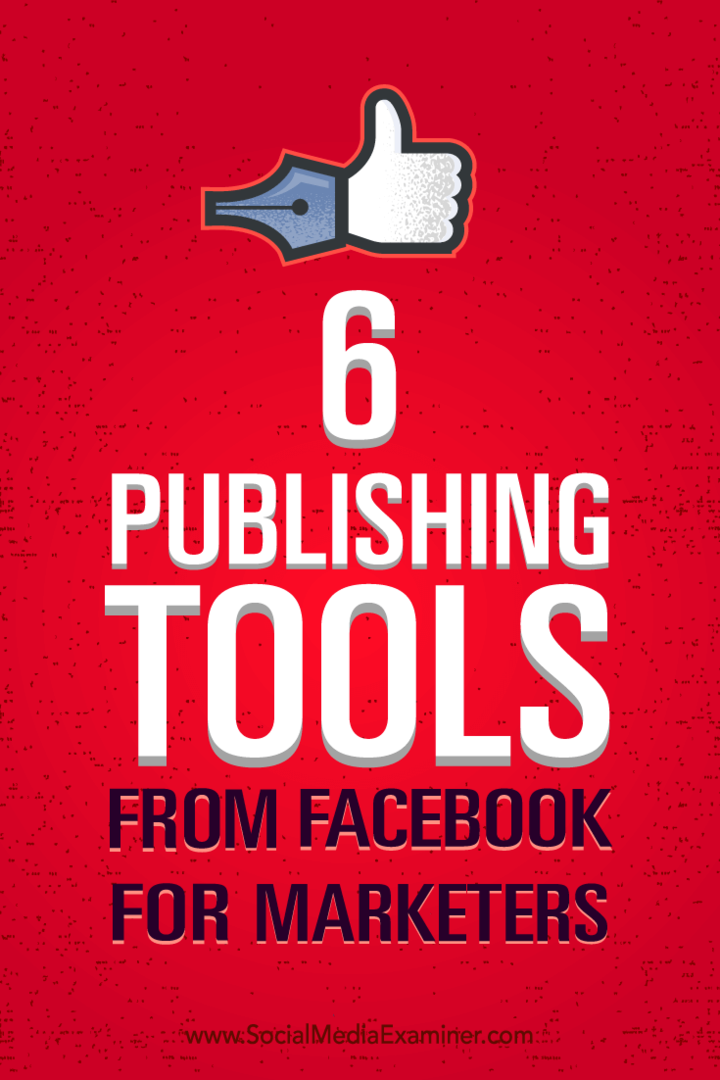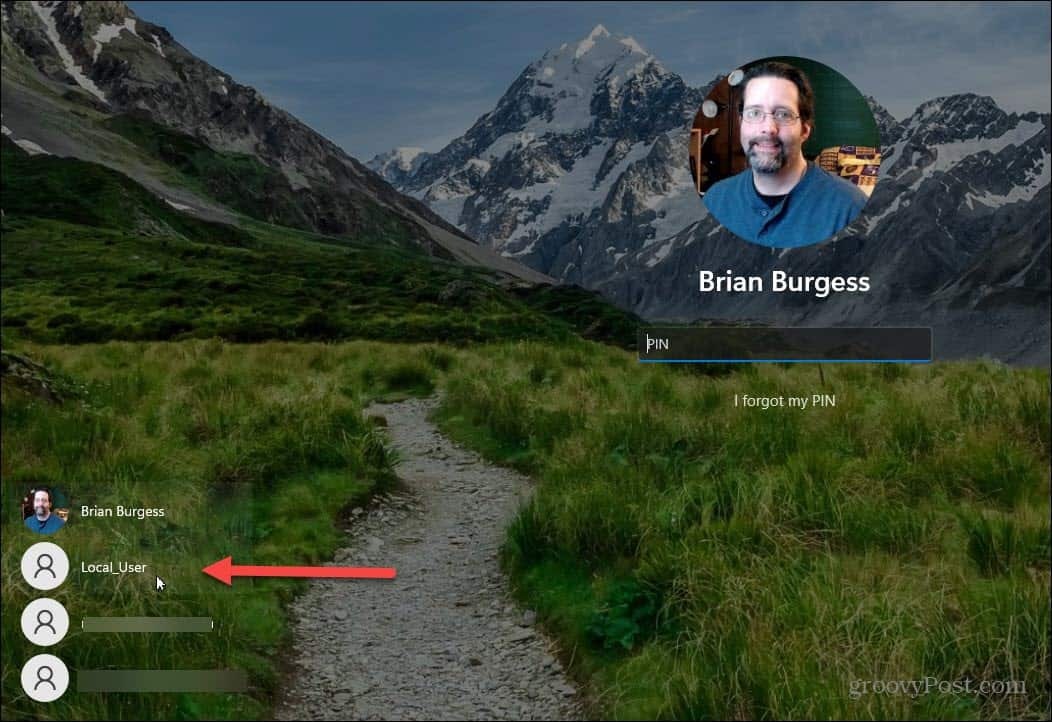6 Publicatietools van Facebook voor marketeers: Social Media Examiner
Facebook Tools Facebook Live Facebook Video Facebook / / September 26, 2020
 Heb je de laatste tijd het gedeelte Publicatietools van je Facebook-pagina verkend?
Heb je de laatste tijd het gedeelte Publicatietools van je Facebook-pagina verkend?
Vraagt u zich af hoe de nieuwe functies marketing eenvoudiger maken?
Het gedeelte Publicatietools van uw pagina bevat veel belangrijke functies, waaronder videobeheer, het genereren van leads en productverkoop.
In dit artikel zul je ontdek hoe u uw Facebook-marketing beter kunt beheren met zes Facebook-publicatietools.
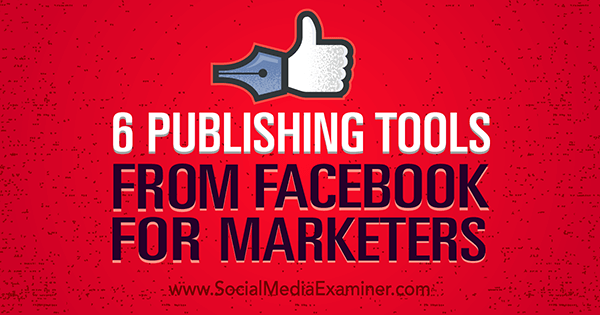
Luister naar dit artikel:
Waar abonneren: Apple Podcast | Google Podcasts | Spotify | RSS
Scroll naar het einde van het artikel voor links naar belangrijke bronnen die in deze aflevering worden genoemd.
Opmerking: de publicatietools van uw pagina kunnen al dan niet alle zes deze functies bevatten, afhankelijk van de functies waartoe uw pagina op dit moment toegang heeft.
# 1: Leads verzamelen en downloaden
Wilt u leads rechtstreeks van Facebook verzamelen met behulp van de marketingdoelstelling Facebook Ads Lead Generation? Dan heeft u een leadformulier nodig. Jij kan
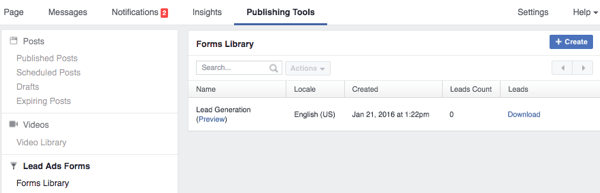
Jij kan bekijk een voorbeeld van het leadformulier en dien uw eigen informatie in.
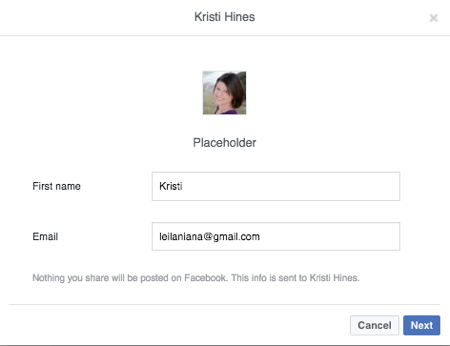
U kunt dan download de informatie om te zien hoe uw leads eruit zouden zien.
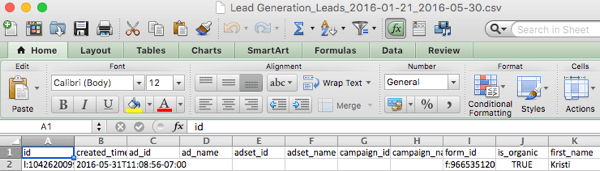
Naar maak je eigen leadformulier, klik op de knop Maken. U krijgt de mogelijkheid om maak een geheel nieuw formulier of dupliceer een bestaand formulier.
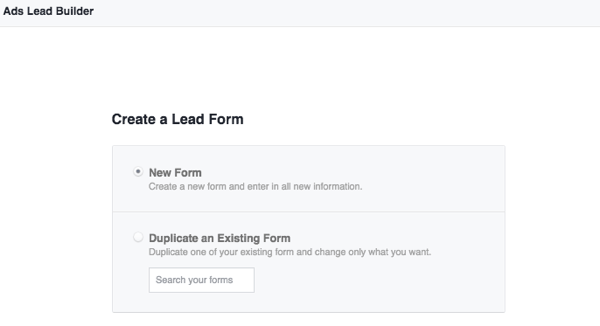
Als je eenmaal Klik volgende, voeg een naam toe naar uw formulier en selecteer de geavanceerde optiesvan toepassing op jou. U kunt meer lezen over of dit nodig is bewerk uw veld-ID's in deze Facebook-helpdocument, met specifieke instructies voor gebruikers van Driftrock, InfusionSoft, Marketo, Maropost, Sailthru en Sparkroom. Je kan ook leads ophalen via de API of gebruik tools van derden Leuk vinden LeadsBridge, die verbinding maakt met de meeste platforms voor e-mailmarketing en marketingautomatisering.
De volgende, kies wat u wilt vragen op uw leadformulier. Merk op dat hoe meer informatie u vraagt, hoe langer uw formulier zal zijn.
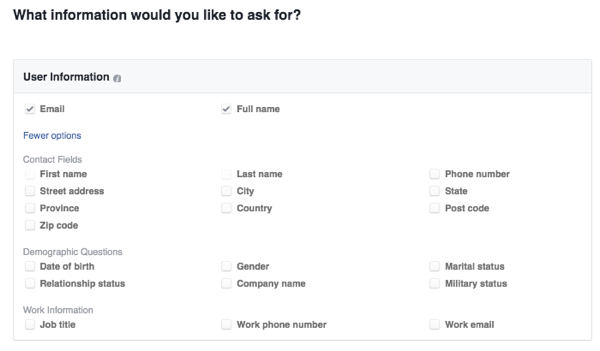
De volgende, voeg een link toe naar het beleid en de disclaimers van uw website, of voeg een aangepaste disclaimer toe voor uw formulier.
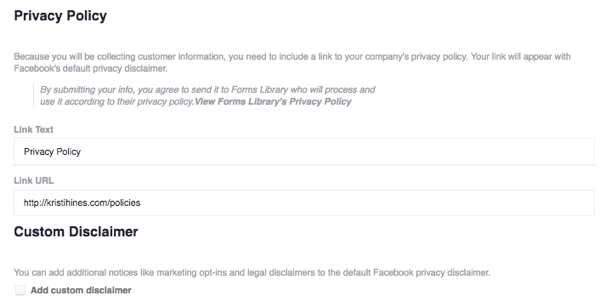
Dan zul je voeg een link naar uw website toe waar u uw bezoekers naartoe wilt laten gaan nadat ze uw formulier hebben ingevuld. Dit kan een aangepaste bedankpagina, een aanbiedingspagina of uw startpagina zijn.
Opmerking: als u leadconversies bijhoudt in Google Analytics, wilt u misschien een aangepaste bedankpagina hebben waarop u weet dat dit een leadconversie was van een Facebook-leadformulier om het te scheiden van een leadconversie op uw website of een ander bron.
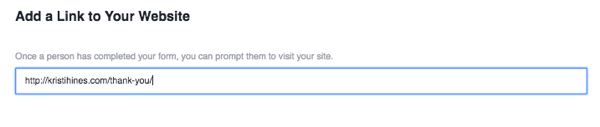
Vervolgens heb je de mogelijkheid om moedig mensen aan om u hun informatie te geven. Bijvoorbeeld, informatie en aangepaste afbeeldingen toevoegen als u een gratis e-boek of rapport aanbiedt.
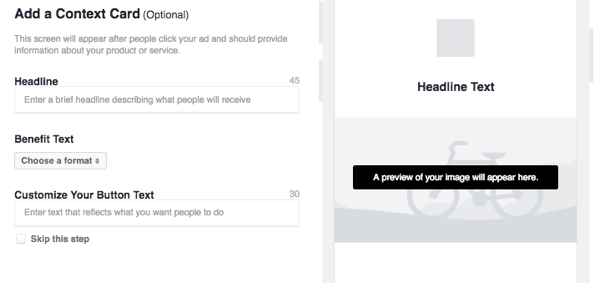
Vervolgens kom je bij voorbeeld van uw formulier. Als je wilt vragen toevoegen, klik op de knop Bewerken op de top. Je kan ook klik op de knop Volgende om te zien hoe lang uw formulier zal zijn, gebaseerd op het aantal vragen dat u heeft gekozen om uw potentiële lead te stellen. Je kunt teruggaan en bewerk verschillende aspecten van uw formulier, of als u tevreden bent, klik op de knop Formulier maken.
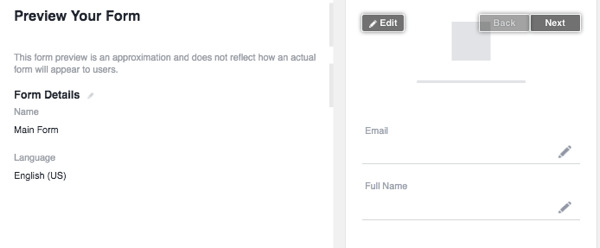
Opmerking: alle vragen die u stelt, worden vooraf ingevuld als potentiële leads die informatie in hun Facebook-profiel hebben ingevoerd. Zo niet, dan moeten ze het handmatig in het formulier invoeren. Houd er ook rekening mee dat als u eenmaal een formulier heeft gemaakt, u het niet meer kunt bewerken. U kunt echter maak een nieuw formulier op basis van een bestaand formulier en pas de onderdelen aan die u wilt wijzigen.
Als je er klaar voor bent leads verzamelen, ga naar uw Facebook-advertentiebeheerder en kies de doelstelling Leads verzamelen voor uw bedrijf.
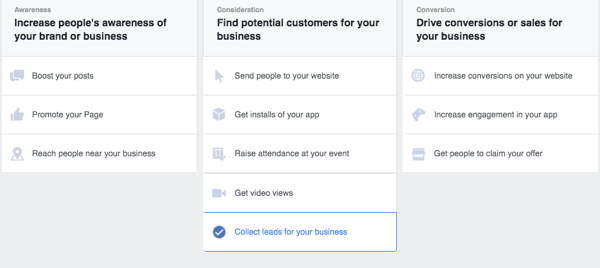
Als je eenmaal configureer uw doelgroep, budget, plaatsingen en advertentiemateriaal, selecteer het formulier dat u heeft gemaakt helemaal aan het einde van het proces.
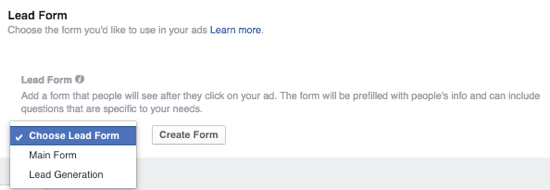
De volgende ga terug naar uw publicatietools om uw leads te downloaden, of volg de instructies op basis van uw CRM of LeadsBridge.
# 2: Beheer opgenomen en live video
Plaats je veel video's op je Facebook-pagina? Jij kan beheer al uw video's eenvoudig met behulp van het gedeelte Publicatietools Videobibliotheek.
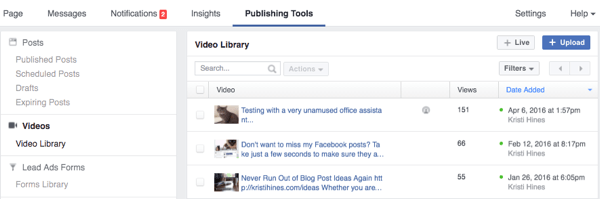
Hier ben je zoek een lijst met je huidige video's, met indicatoren die aangeven of het live video's waren (aangegeven door het persoonspictogram) of opgenomen video's die naar je pagina zijn geüpload, samen met het aantal weergaven en de datum waarop ze zijn toegevoegd. Klik op elke video om gedetailleerde analyses te zien, net zoals je zou doen in je belangrijkste Insights.
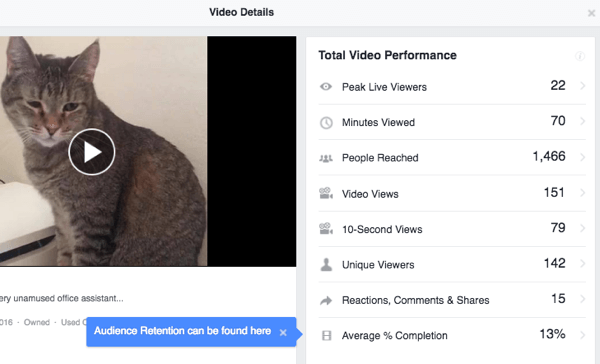
Belangrijker dan uw video-analyse zijn de twee opties rechtsboven: de live- en de uploadfuncties. Gebruik de Live-knop om live vanaf je desktop te streamen als u professionele opnamesoftware heeft.
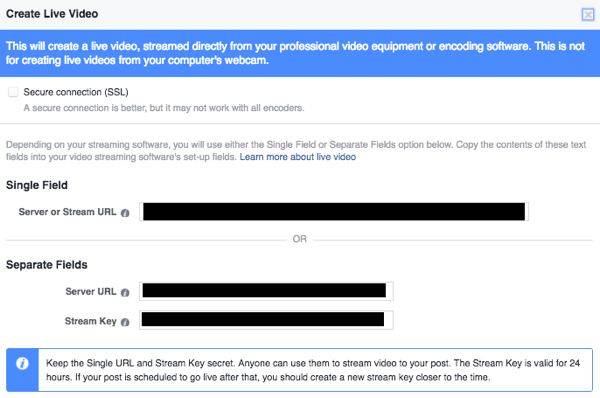
Jij kan neem deze informatie en gebruik het met gratis tools zoals Open Broadcaster Software. Concreet zou u het op deze manier in uw instellingen plaatsen. Merk op dat dit de Mac-versie is; de Windows-versie kan er iets anders uitzien.
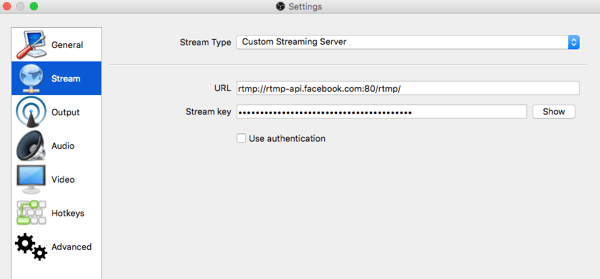
Als alles goed gaat na jou configureer uw camera- en audio-instellingen, je zult begin met streamen op Open Broadcaster.
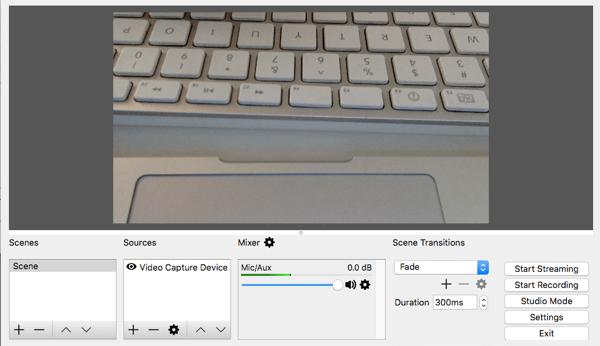
Om het vervolgens te testen, klik op Voorbeeld op Facebook. Als alles verbinding maakt, zou je dezelfde video moeten zien verschijnen.
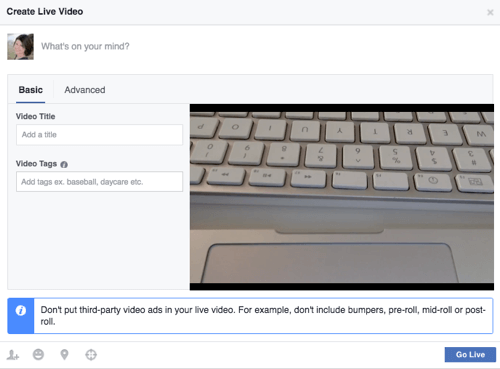
U kunt dan stel je live video in met een statusupdate, videotitel en videotag. Je kan ook tag mensen, voeg toe wat je doet of hoe je je voelt, voeg een locatie toe, stel je voorkeurspubliek in en klik op de knop Live gaan.
Als u op zoek bent naar professionelere live webcasting-software, bekijk dan andere tools zoals Telstra's Wirecast, die werkt voor zowel Mac als Windows, en begint bij $ 495.
Als alternatief, als u niet geïnteresseerd bent in live-uitzendingen, kunt u dat ook doen upload gewoon video vanaf uw desktop en voer de titel, tags, call-to-action-knoppen en andere details van uw video in.
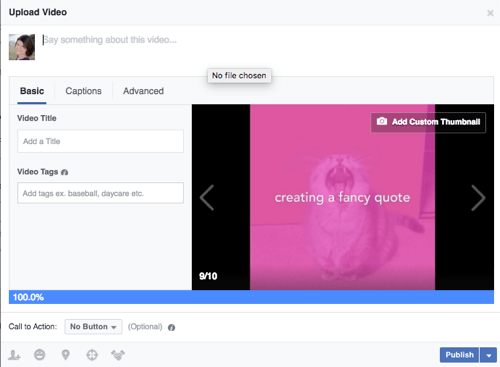
Zorg dat je configureer de call-to-action-knop als u wilt dat mensen naar een specifieke pagina gaan aan het einde op uw website.
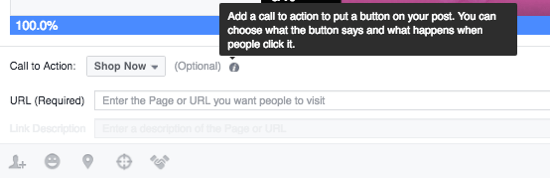
# 3: Beheer de inhoud van uw instantartikelen
Als je dat al hebt gedaan aangemeld voor instantartikelen, jij kan beheer uw instantartikelen in Publishing Tools, van het indienen van uw inhoud voor beoordeling tot het beheren van uw bibliotheek met instantartikelen.
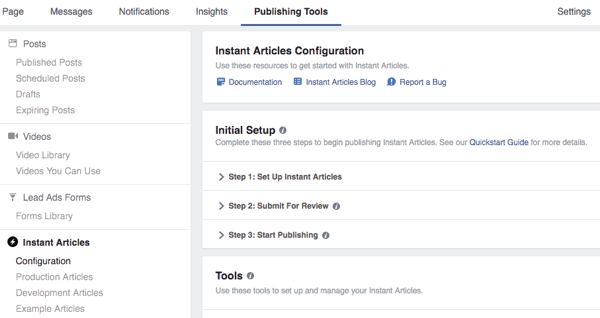
Als uw inhoud eenmaal is goedgekeurd, kunt u dat in het gedeelte Configuratie schakel automatisch publiceren van al uw inhoud naar instantartikelen via uw RSS-feed in.
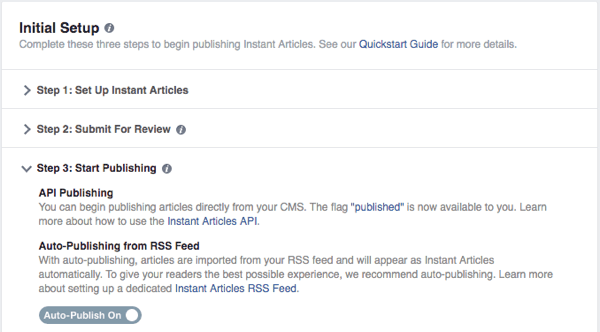
U kunt besluiten geld verdienen met uw instant-artikelen.
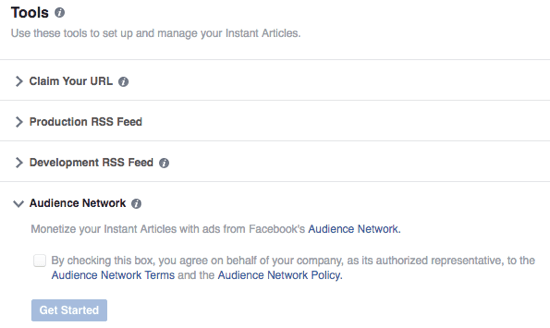
Je kan ook update de look en feel van uw instantartikelen.
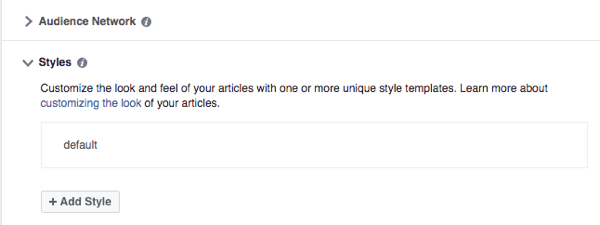
In de sectie Productieartikelen kunt u bekijk al uw artikelen die zijn gepubliceerd of handmatig moeten worden gepubliceerd, afhankelijk van of u ervoor heeft gekozen uw inhoud automatisch te laten publiceren.
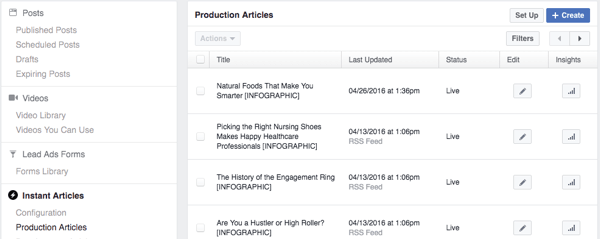
Vanaf hier kunt u ervoor kiezen om maak de publicatie van artikelen ongedaan die u niet als instantartikelen op Facebook aan mobiele gebruikers wilt laten zien zodat ze in plaats daarvan naar uw website gaan. Om dit te doen, vink het vakje naast het artikel (en) aanen gebruik het vervolgkeuzemenu Acties om de publicatie van het artikel / de artikelen ongedaan te maken.
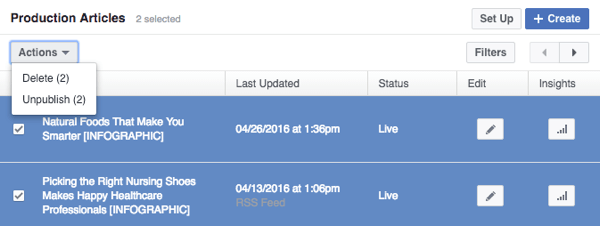
Jij kan klik op het potloodpictogram naast een artikel onder de kolom Bewerken en bewerk de Facebook Instant Article-code voor dat specifieke artikel naar inhoud invoegen specifiek voor mobiele doelgroepen. U kunt verwijzen naar het Instant Articles Developer's Guide voor specifieke codering voor alles, van advertenties tot het insluiten van video's.
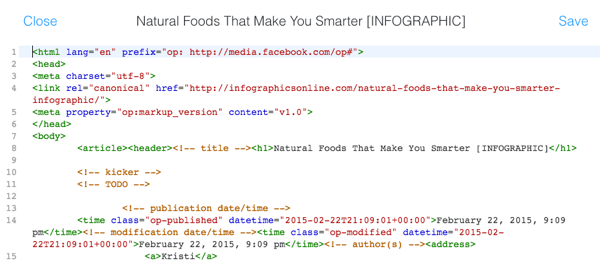
Ten slotte, gebruik de Analytics-knop onder de kolom Insights naar krijg inzicht in elk van uw Facebook-instantartikelen, zodra de artikelen enkele meningen hebben ontvangen.
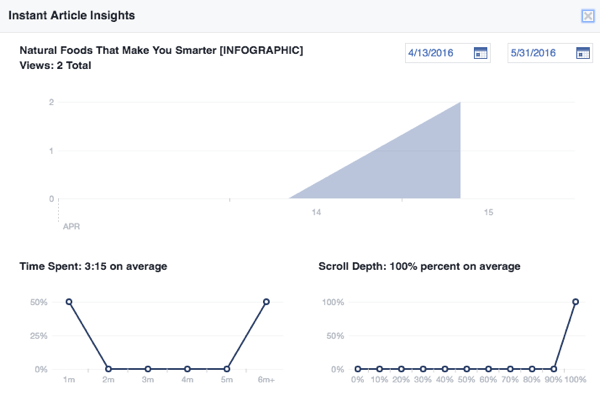
En als u uw instantartikelen wilt opfleuren, kunt u natuurlijk naar het gedeelte Voorbeeldartikelen gaan waar u enkele artikelen vindt die u ter inspiratie kunt bekijken, inclusief codering.
Volg YouTube-marketingtraining - online!

Wilt u uw betrokkenheid en verkoop met YouTube verbeteren? Doe dan mee met de grootste en beste bijeenkomst van YouTube-marketingexperts terwijl ze hun bewezen strategieën delen. U krijgt stapsgewijze live instructies gericht op YouTube-strategie, video's maken en YouTube-advertenties. Word de YouTube-marketingheld voor uw bedrijf en klanten door strategieën te implementeren die bewezen resultaten opleveren. Dit is een live online trainingsevenement van je vrienden bij Social Media Examiner.
KLIK HIER VOOR DETAILS - UITVERKOOP EINDIGT 22 SEPTEMBER!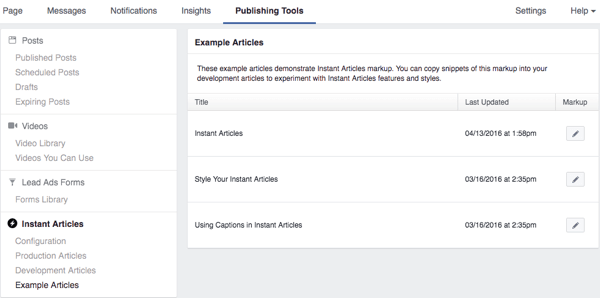
# 4: Beheer productverkopen met de winkelsectie
Als je de link Shop-sectie toevoegen op de menubalk van je Facebook-pagina ziet, heb je de mogelijkheid om een Shop-sectie rechtstreeks aan je Facebook-pagina toe te voegen. Hierdoor kunnen uw Facebook-bezoekers producten rechtstreeks vanaf uw pagina kopen.
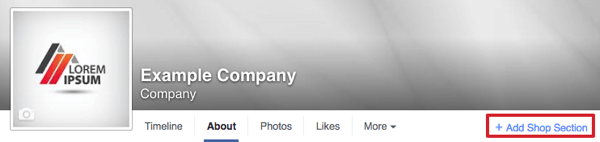
Jij kan presenteer uw drie beste producten bovenaan de nieuwsfeed van uw pagina en op een speciaal tabblad Winkel.
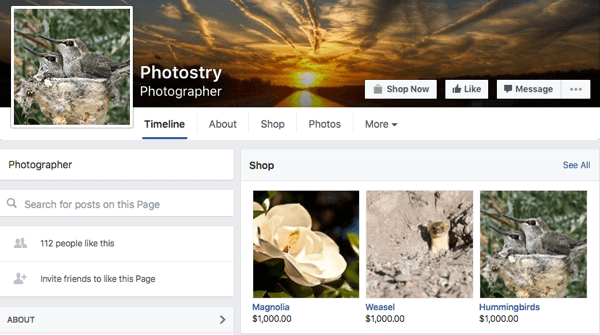
Als je eenmaal bent uw winkel opzetten, jij kan beheer alles over uw winkel in uw publicatietools.
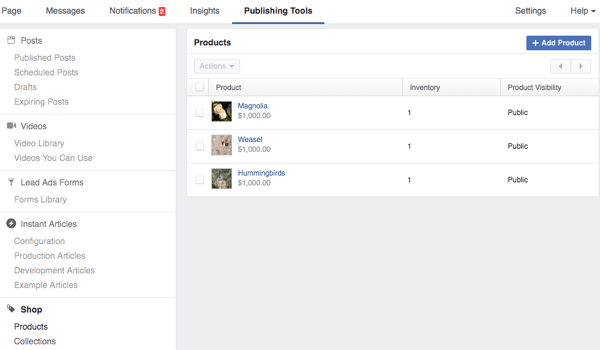
Naar update productdetails, klik op het product en dan klik op de knop Product bewerken.
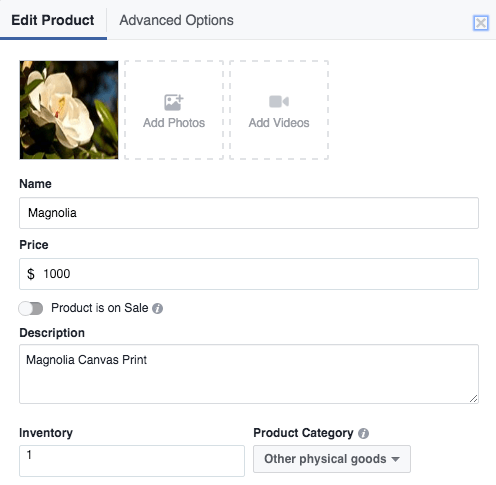
Als u meer dan drie producten heeft, kan dat kies welke drie producten moeten worden weergegeven boven je nieuwsfeed en bovenaan je Shop-tabblad door ze toe te voegen aan je Featured Collection.
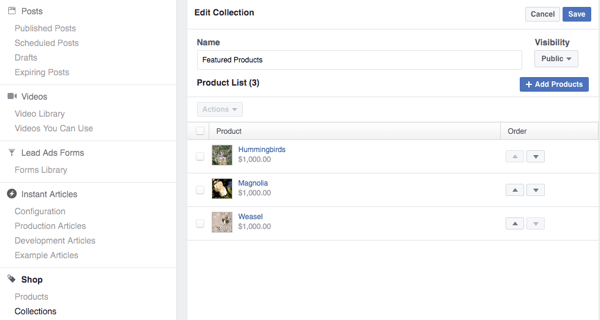
Beheer lopende en voltooide bestellingen via hun respectievelijke secties in Publishing Tools. In het gebied lopende bestellingen kunt u bekijk de bestellingen die u niet heeft verzonden, verzendinformatie voor uw klant en contactgegevensvoor klanten voor het geval u aanvullende details van hen nodig heeft.
In het gebied Voltooide bestellingen kunt u bekijk bestellingen die zijn verzonden en neem contact op met uw klanten om ervoor te zorgen dat ze tevreden zijn met hun bestellingen.
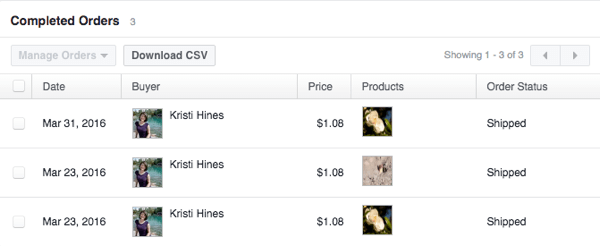
Klik op de link Winkelinstellingen om te gaan waar je kunt wijzig de instellingen van uw belangrijkste online winkel. Dit omvat uw bedrijfsadres, Stripe-accountverbinding, standaardleverancier en -toeslag, speciale belastingtarieven en extra locaties waar uw bedrijf, indien van toepassing, vanaf kan verzenden.
En tenslotte, klik op de link Winkel bekijken om naar het tabblad Winkel van je pagina te gaan, zodat je dat kunt bekijk uw winkel. Misschien wilt u dit zien als een bezoeker van uw pagina, in plaats van als een beheerder, zodat u uw winkel kunt zien zonder de bewerkknoppen en suggesties.
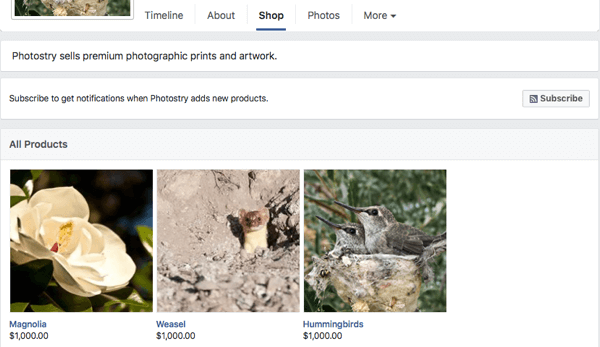
# 5: Canvas-advertenties maken en beheren
Geïnteresseerd in het maken van interactieve advertenties voor mobiele gebruikers? Als u toegang heeft tot Facebook Canvas advertenties, kunt u proberen er een of twee te maken voor uw mobiele advertentiedoelgroepen. Met Facebook Canvas-advertenties kunt u effectief interactieve bestemmingspagina's bieden aan mobiele advertentiedoelgroepen die een of meer van de volgende elementen bevatten, zoals beschreven in de Canvas ontwerpgids.
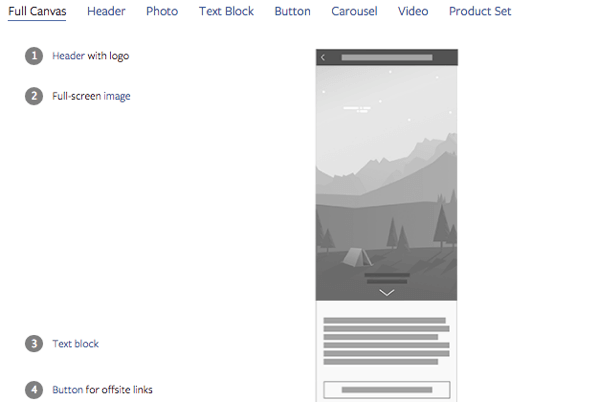
Het resultaat van een canvas is iets dat er alleen voor gebruikers van de mobiele Facebook-app zo uitziet.
Als je Canvas nog niet in je publicatietools ziet, kun je deze vorm om contact op te nemen met Facebook om het te krijgen of ga naar Power Editor en begin daar een Canvas-advertentie te maken. Dit zou het zichtbaar moeten maken in uw publicatietools.
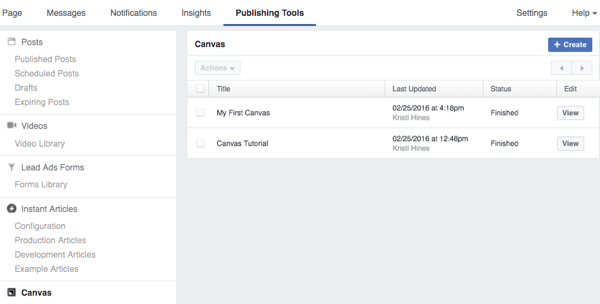
Standaard heb je een Canvas-zelfstudie die je een voorbeeldcanvas geeft om naar te kijken om een idee te krijgen van hoe een canvas is opgezet. Dan kun je doorgaan maak je eigen canvas door op de knop Maken te klikken rechtsboven. Dit brengt de Canvas Builder naar voren.
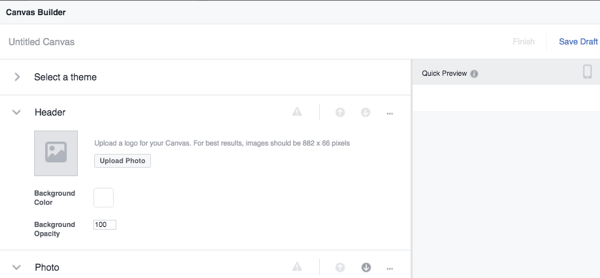
Hier kunt u de standaardcomponenten gebruiken die aan u zijn gegeven voeg je koptekst, een foto en een knop toe voor een eenvoudig Canvas-ontwerp. Of je kan gebruik de bedieningselementen bovenaan elke component om deze te verplaatsen of te verwijderen van je canvas. Dan kunt u voeg meer componenten toe via de link.
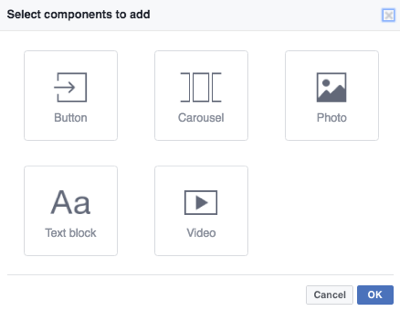
De sleutel is om zorg ervoor dat er een of meer call-to-action-knoppen, afbeeldingen, enzovoort zijn die naar uw website en de specifieke producten of services leiden die u in uw advertentie promoot. Raadpleeg dit artikel voor meer informatie over het configureren van elk onderdeel in een canvas maak een canvas.
Als je er eenmaal mee klaar bent, kan dat stuur je canvas naar je mobiele telefoon om er een voorbeeld van te bekijken, en als alles er goed uitziet, kan dat Maak het af.
Opmerking: als je een canvas hebt voltooid, kun je het niet meer bewerken. U kunt alleen een duplicaat maken door het vakje naast het origineel aan te vinken en het vervolgkeuzemenu Acties te gebruiken om het nieuwe canvas te maken en uw wijzigingen aan te brengen.
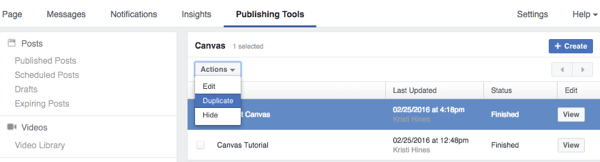
Als je er klaar voor bent gebruik je canvas in een advertentie, klik op de knop Weergeven naast het canvas dat u wilt gebruiken en klik op de link URL ophalen. Kopieer die link en gebruik de marketingdoelstelling Mensen naar uw website sturenin Advertentiebeheer. Wanneer u aan het einde uw advertentie maakt, doet u dat ook plak de link op je canvas als de website die u wilt dat mensen bezoeken.
Zorg ervoor dat u selecteer alleen Mobile News Feed als plaatsingsoptie aangezien uw canvas niet kan worden weergegeven voor desktopgebruikers.
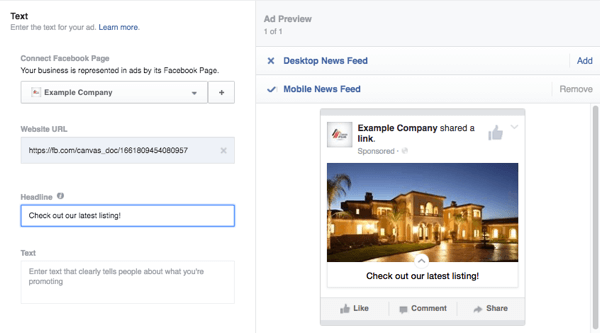
# 6: Publiceer en plan berichten
Hoewel er veel tools van derden zijn die u kunnen helpen bij het plannen en posten op uw Facebook-pagina, kunnen de ingebouwde publicatietools van uw pagina u helpen dit gratis te doen. De meeste pagina-editors en beheerders hebben de mogelijkheid om berichten te publiceren, berichten te plannen en conceptberichten te maken vanuit dit gebied.
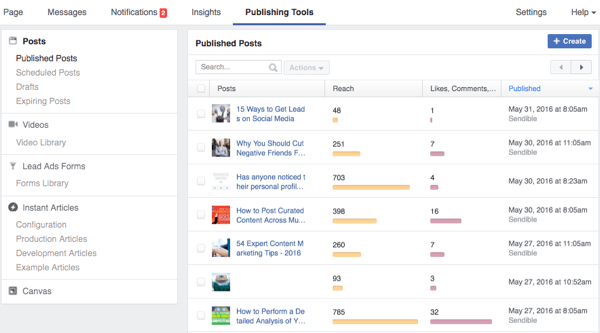
Naar publiceer een bericht direct, selecteer Gepubliceerde berichten in de linkerzijbalk van publicatietools en klik op de knop Maken. Hierdoor verschijnt een standaard statusvak waarin u kunt voer een bericht in dat op uw pagina moet worden gepubliceerd.
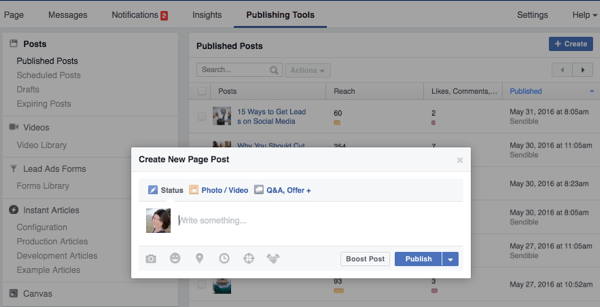
als jij klik op Foto / Video, jij kan meer typen mediapost om uit te kiezen.
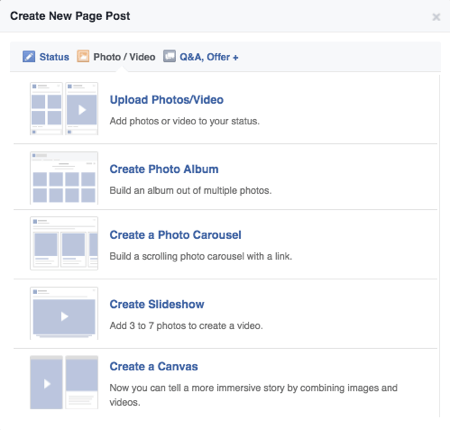
als jij klik op Q&A, Aanbieding + bovenaan, je zult krijg meer berichttypen om uit te kiezen, gebaseerd op de beschikbare functies van uw pagina.
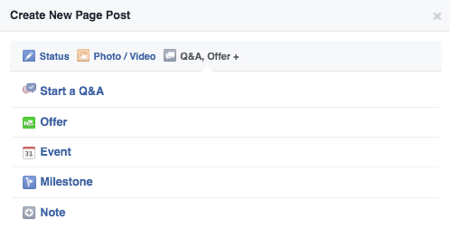
Onderaan het statusvak, van links naar rechts, afhankelijk van de functies die uw pagina biedt, heeft u de mogelijkheid om voeg een foto of video toe, voeg toe wat je doet of hoe je je voelt, voeg een locatie toe, stel de tijd en datum van je bericht in, stel een voorkeurspubliekvoor uw bericht, en tag een sponsor voor je bericht als dat zo is Merkinhoud.
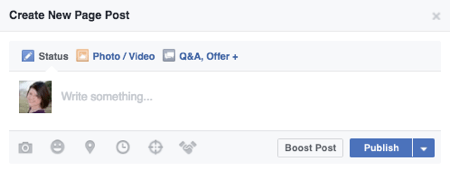
En last but not least: dat kan kies Boost Post als u van plan bent het onmiddellijk te publiceren. Als u het bericht niet onmiddellijk wilt publiceren, gebruik het vervolgkeuzemenu naast de knop Publiceren om het in te plannen, op te slaan als concept of een backdate te maken (die het onmiddellijk zal publiceren, maar het in het verleden zal dateren).
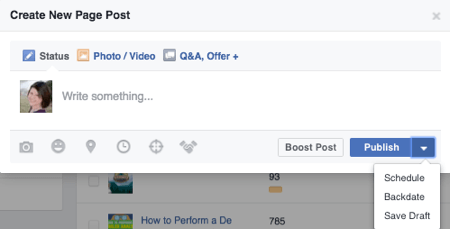
Als u het bericht als concept zou plannen of opslaan, zou het verschijnen onder Geplande berichten of Concepten in uw publicatietools. U kunt ook op die links in de linkerzijbalk klikken en vervolgens klik op de knop Maken om specifiek geplande berichten of concepten te maken.
Dezelfde functies bestaan onder beide secties, maar in plaats van een knop Publiceren met een vervolgkeuzemenu naar plannen, verouderen of opslaan als concept, u zou een knop hebben om te plannen of op te slaan als concept met andere opties.
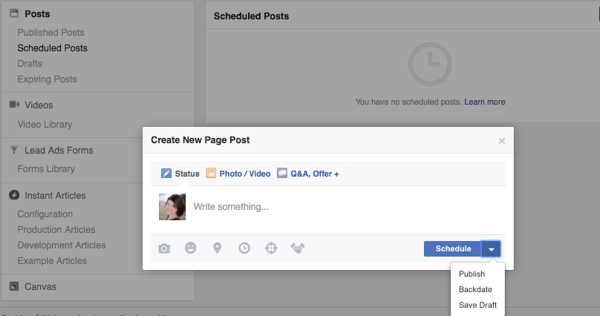
Jij kan gebruik de functie Expiring Posts om vervaldatums te maken voor video's die je plaatst. Om het te gebruiken, moet je een pagina-instelling bijwerken waarmee beheerders en editors kunnen toestaan dat video's een vervaldatum hebben. Als je een video instelt op een vervaldatum, wordt deze van je Facebook-pagina verwijderd zodra die datum aanbreekt.
Opmerking: gezien hoe goed Facebook presteert en het feit dat je nu Facebook-video-engagement kunt gebruiken als een manier om aangepaste doelgroepen te creëren, raad ik het gebruik van deze optie af.
Naast het maken, plannen en opslaan van concepten in Publishing Tools, kunt u hier ook terecht bekijk de inzichten op uw pagina. Dit is iets dat iedereen die een rol op uw pagina heeft, kan zien, helemaal tot aan uw analisten.
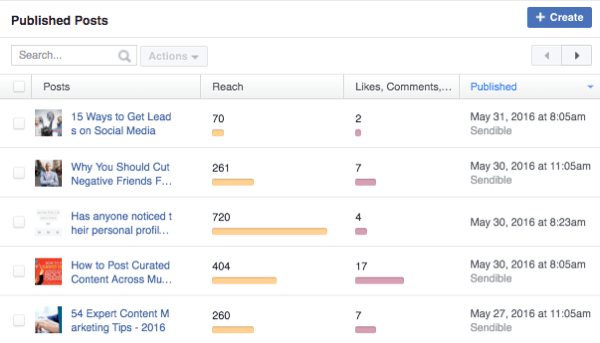
Hoewel het niet zo diepgaand is als wat je in je belangrijkste Insights zult vinden, zul je dat wel doen bekijk snel uw bereik, betrokkenheid, wanneer u iets heeft gepost en met welke tool u heeft gepost. Je kan ook klik op elk bericht voor meer diepgaande analyses over elk bericht.
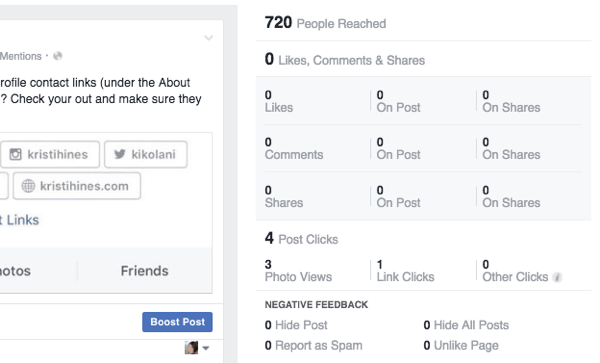
Ook als u om een of andere reden wilt verlos uw pagina van een specifieke groep berichten, jij kan gebruik het zoekvakom die berichten te vinden op trefwoord, vink het vakje aan voor markeer ze allemaal, en gebruik het vervolgkeuzemenu Acties om ze te verwijderen in bulk.
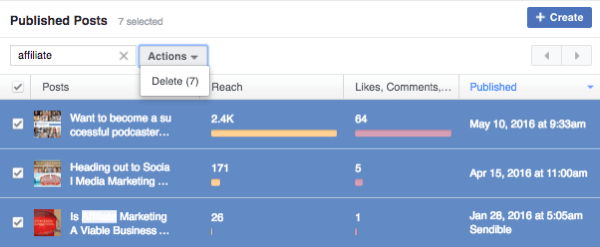
Ten slotte
Alleen al het kunnen publiceren, plannen en backdaten van berichten op uw prikbord en uw inhoud in bulk beheren, kan een welkome functie zijn voor een pagina-editor of beheerder.
Afhankelijk van welke functies uw Facebook-pagina heeft, kan het gedeelte Publicatietools van uw Facebook-pagina u helpen bij het beheren van veel van deze functies. U kunt dit gedeelte bekijken op elke Facebook-pagina waaraan u een rol heeft toegewezen, hoewel wat u kunt doen met publicatietools, afhankelijk is van die rol.
Wat denk je? Welke functies van publicatietools gebruikt u het meest? Laat het ons weten in de comments!